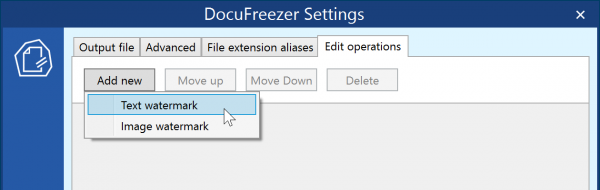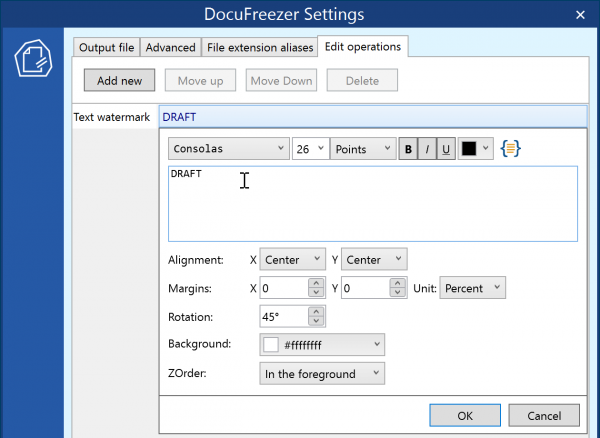Как поставить водяной знак на много файлов сразу
Водяной знак – это текст или изображение, которое накладывается либо перед, либо за содержимым документа, аналогично штампу. С помощью таких знаков можно защитить ваши данные от несанкционированного использования, добавить фирменный логотип или пометить нужные страницы крупной надписью «Конфиденциально».
Поставить водяной знак (от англ. watermark – ватермарк, вотермарк) на фото, PDF или другой документ можно с помощью программы DocuFreezer. Благодаря функции пакетной обработки можно нанести один или несколько водяных знаков во все файлы Списка программы, при этом каждый водяной знак не нужно добавлять по отдельности. Вы можете выбрать все страницы или указать диапазон страниц, на которых должен появиться водяной знак.
Настраиваем водяные знаки для наложения на страницы документов – пошаговая инструкция
В DocuFreezer версии 3.2 появились удобные меню для управления водяными знаками. Различные параметры доступны в зависимости от того, хотите вы наложить графический знак или настраиваемый текст.
Как наложить водяной знак на один или несколько файлов:
- Добавьте все нужные файлы в Список DocuFreezer
- Выберите формат выходных файлов (можно выбрать такой же формат, если вы не хотите его менять)
- Перейдите в Настройки (Settings) > Операции редактирования (Edit operations)
- Добавьте Текстовый водяной знак (Text watermark) или Водяной знак из файла (Image watermark) (или оба) и задайте нужные настройки
- (Если вы накладываете два или несколько водяных знаков) Переместите положение водяного знака вверх или вниз с помощью кнопок в верхнем меню Операции редактирования (Edit operations), чтобы задать их вертикальное положение относительно друг друга
- Кликните OK и нажмите на кнопку Старт, чтобы запустить обработку
Текстовый водяной знак
| Настройка или элемент интерфейса | Функции |
|---|---|
| Стиль шрифта | Выбрать гарнитуру, размер, полужирное, курсивное или подчеркнутое начертание, цвет |
| {=} | Открыть меню макросов. Позволяет вставить данные из исходных файлов, например, имя файла, дата создания файла, расположение и др. значения |
| Текстовое поле | Ввести произвольный текст и/или добавить макросы. По умолчанию введен макрос {srcfilepageno} – нумерация исходных страниц |
| Alignment (Выравнивание) | Задать расположение по оси X и Y (Влево, Вправо, Вниз, Вверх, Центр) |
| Margins (Поля) | Задать отступы по оси X и Y в пунктах или в процентах от высоты/ширины документа. Можно ввести положительные или отрицательные значения. |
| Rotation (Поворот) | Поворот водяного знака в градусах |
| Background (Фоновая заливка) | Задать цвет фоновой заливки из предустановленных или с помощью кода |
| Порядок по оси Z (Z-Order) | Разместить знак либо перед, либо за содержимым документа, выбрав На переднем плане (In the foreground) или На заднем плане (In the background). |
Графический водяной знак
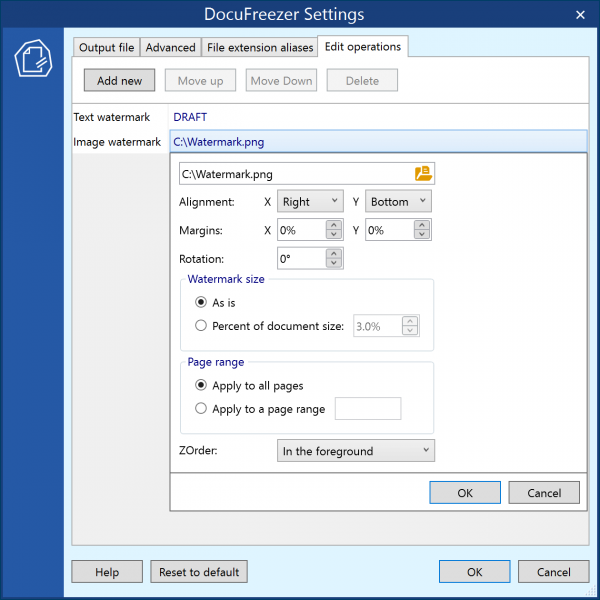
| Настройка или элемент интерфейса | Функции |
|---|---|
| Выбор файла | Указать расположение файла, чтобы использовать его в качестве водяного знака. Поддерживаются популярные форматы, например, JPG, PNG, HTML, PDF |
| Alignment (Выравнивание) | Задать расположение по оси X и Y (Влево, Вправо, Вниз, Вверх, Центр) |
| Margins (Поля) | Задать отступы по оси X и Y в пунктах или в процентах от высоты/ширины документа. Можно ввести положительные или отрицательные значения |
| Rotation (Поворот) | Задать поворот водяного знака в градусах |
| Watermark size (Размер водяного знака) | Выбрать исходный размер или задать размер водяного знака в процентах относительно размера страниц документа |
| Page range (Диапазон страниц) | Выбрать все страницы или указать отдельные страницы или диапазон страниц (с начала документа) |
| Порядок по оси Z (Z-Order) | Разместить знак либо перед, либо за содержимым документа, выбрав На переднем плане (In the foreground) или На заднем плане (In the background) |
Конвертер DocuFreezer предназначен для пакетной обработки файлов и бесплатен для некоммерческого использования. На сайте программы вы можете скачать последнюю версию и попробовать наложить ватермарк на ваши документы или изображения.